产品外观介绍:
图一

指示灯介绍
WAN2 LINK:用于显示WAN2口线路连接情况(多线路产品才能使用此口)
WAN2 ACT:用于显示WAN2口的数据流量情况
.
.
.
CONSOLE:用于双机热备(SC4.1中心端不支持,受控端支持)
POWER:电源灯
ALARM:报警指示灯
WAN2 LINK:用于显示WAN2口线路连接情况(多线路产品才能使用此口)
WAN2 ACT:用于显示WAN2口的数据流量情况
.
.
.
CONSOLE:用于双机热备(SC4.1中心端不支持,受控端支持)
POWER:电源灯
ALARM:报警指示灯
配置准备:
电脑一台
IE内核的浏览器(不支持其他浏览器)
直连线交叉线各一根
IE内核的浏览器(不支持其他浏览器)
直连线交叉线各一根
接线方式:
WAN口直接连MODEM:直连线
WAN口连接路由器:交叉线
WAN口连接路由器:交叉线
LAN口连接交换机:直通线
LAN口连接电脑网口:交叉线
LAN口连接电脑网口:交叉线
WEBUI的登录:
设备连接好后将本机配置一个10.254.254.X网段的IP,然后在IE浏览器中输入网关的默认登陆IP及端口:
[url]http://192.100.100.233:1000[/url](4430)
[url]http://10.254.254.254:1000[/url](4430)
[url]http://10.254.253.254:1000[/url](4430)
(4430):1000无法登陆时可换4430
此时出现登陆界面(图2)
[url]http://192.100.100.233:1000[/url](4430)
[url]http://10.254.254.254:1000[/url](4430)
[url]http://10.254.253.254:1000[/url](4430)
(4430):1000无法登陆时可换4430
此时出现登陆界面(图2)
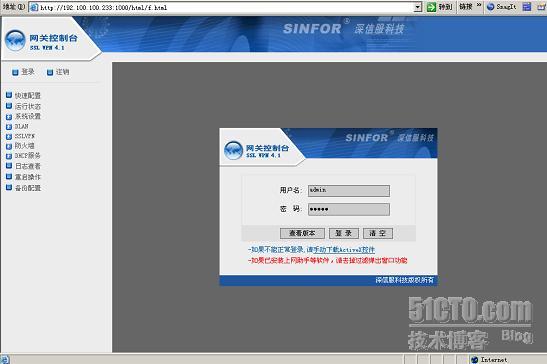
此时浏览器会弹出"安装ActiveX控件"的提升,请点击"安装ActiveX", 如无提升,可直接点击登录界面下方的[手动下载ACtiveX控件],按照提示安装控件.
在登录框输入[用户名]和[密码],点击[登录]即可登陆SSL ×××网关进行配置,默认用户名和密码均为Admin.
点击[查看版本]可查看当前硬件的版本信息.
快速设置:
此设置为快速配置SSL×××网关设备运行所必须的信息.
此设置为快速配置SSL×××网关设备运行所必须的信息.
点击[快速设置]-[序列号配置]-输入正确的序列号-[下一步]-[内网接口配置]-[外网配置]-[Webagent配置]-[连接管理]-保存,自动重启.
说明:
序列号配置:只有正确输入序列号网关才能生效.
Webagent:如果×××设备的外网线路具有固定的INTERNET IP,可以直接输入IP:PORT形式的Webagent,如202.82.152.53:4009.如果没有固定的IP地址,请与深信服厂家联系,申请Webagent地址.
连接管理:一般作为总部的设备是不需要设置[连接管理]的.连接管理添加到是一个设备到多个总部的连接,当IPsec ×××中存在多个总部时,并且需要各个总部互相连接才需要设置.通常如果设备是作为'分支'使用,那就需要设置"连接管理".填写的数据为总部的数据
转载于:https://blog.51cto.com/binotes/143541





















 481
481

 被折叠的 条评论
为什么被折叠?
被折叠的 条评论
为什么被折叠?








